Tam Düzeltme: Windows 10, 8.1, 7'de Geri Dönüşüm Kutusu dosya ilişkilendirme hatası
Geri Dönüşüm Kutusu, her gün iki kez düşünmeden kullandığımız Windows'un özelliklerinden biridir, ancak birkaç kullanıcı PC'lerinde Geri Dönüşüm Kutusu dosya ilişkilendirme hatası bildirdi. Bu alışılmadık bir konudur ve bugünün makalesinde nasıl düzelteceğinizi göstereceğiz.
Kullanıcılara göre, dosya ilişkilendirme hataları Geri Dönüşüm Kutusu ile sorunlara neden olabilir ve konuların konuşulması, kullanıcıların bildirdiği bazı genel sorunlar:
- C'deki Geri Dönüşüm Kutusu bozuk Windows 10 - Kullanıcılara göre, bazen Geri Dönüşüm Kutusu'nuz bozulabilir. Sorunu gidermek için, Komut İstemi'ni kullanarak Geri Dönüşüm Kutusu dizinini kaldırın.
- Geri Dönüşüm Kutusu bu dosyanın ilişkili bir programı yok - Bu sorun PC'nizde bir malware bulaşmasından kaynaklanabilir. Ancak, tam sistem taraması yaparak sorunu çözebilirsiniz.
- Geri Dönüşüm Kutusu dosya ilişkilendirme silinmez, erişim reddedilir - Bunlar PC'nizde görünebilecek bazı konulardır, ancak çözümlerimizden birini kullanarak bunları düzeltebilmelisiniz.
Bin dosya dernek hatası Geri Dönüşüm, nasıl düzeltilir?
- Tüm dosyaları Geri Dönüşüm Kutusu'ndan sil
- Tam sistem taraması gerçekleştirin
- Hesabınızı Administrators grubuna ekleyin
- Komut İstemi Kullan
- SFC ve DISM taramaları gerçekleştirin
- Güvenli moda girin
- Sistem Geri Yükleme işlemini gerçekleştirin
- Eksik güncellemeleri yükle
1. Çözüm - Tüm dosyaları Geri Dönüşüm Kutusundan silin
Kullanıcılara göre, Geri Dönüşüm Kutusu dosya ilişkilendirme hatası yaşıyorsanız, sorun Geri Dönüşüm Kutusu'ndaki dosyalarla ilgili olabilir. Bu sorunu çözmek için, kullanıcılar Geri Dönüşüm Kutusu'nuza erişmenizi ve tüm dosyaları el ile kaldırmanızı öneriyor.
Bunu yapmak için Geri Dönüşüm Kutusu'nu açın ve içindeki tüm öğeleri seçin. Geri Dönüşüm Kutusu'nda çok sayıda dosyanız varsa, hepsini seçmek için Ctrl + A kısayolunu kullanabilirsiniz. Tüm dosyaları seçtikten sonra, onları silin ve sorun çözülmelidir.
2. Çözüm - Tam sistem taraması yapın
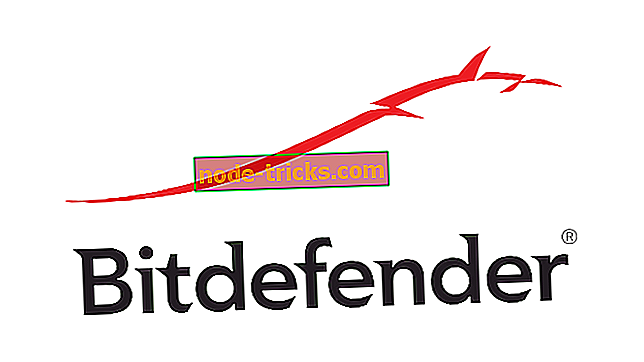
Geri Dönüşüm Kutusu'nu dosya ilişkilendirme hatası alıyorsanız, sorun kötü amaçlı yazılım bulaşması olabilir. Kötü amaçlı yazılımlar sisteminize müdahale edebilir, ayarlarınızı değiştirebilir ve bazı özellikleri kullanmanızı engelleyebilir. Kötü amaçlı yazılımın size bulaştığı konusunda endişeleriniz varsa, tam bir sistem taraması yapmanızı şiddetle öneririz.
Bu taramanın sabit sürücünüzün boyutuna bağlı olarak birkaç saat sürebileceğini unutmayın. Neredeyse tüm zararlı yazılım tehditlerini önleyecek güvenilir bir virüsten koruma istiyorsanız, Bitdefender'ı düşünmenizi şiddetle öneririz.
- Bitdefender Antivirus 2019'u indirin (% 35 indirim kullanılabilir)
3. Çözüm - Hesabınızı Administrators grubuna ekleyin
Bilgisayarınızda bir yönetim hesabı kullanmıyorsanız, bazen bazı sorunlar görünebilir. Kullanıcılara göre, hesaplarını Administrators grubuna ekleyerek ve diğer tüm gruplardan kaldırarak Recycle Bin dosya ilişkilendirme hatasını düzeltmeyi başardılar. Bunu yapmak için aşağıdaki adımları uygulamanız yeterlidir:
- Windows tuşu + R tuşlarına basın ve lusrmgr.msc girin. Şimdi sadece Enter tuşuna basın veya Tamam'ı tıklayın.
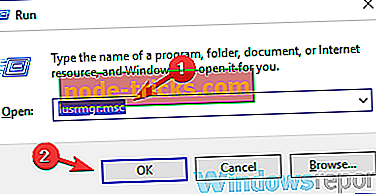
- Şimdi sol bölmeden Kullanıcılar'ı seçin. Sağ bölmede, hesabınızı çift tıklayın.
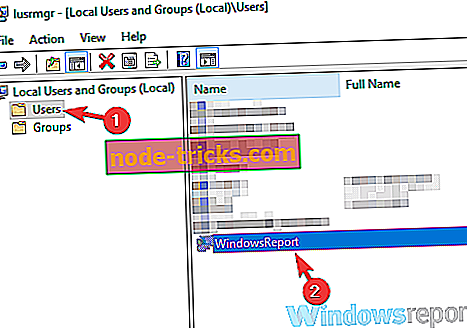
- Üyelik sekmesine gidin ve Ekle düğmesine tıklayın.
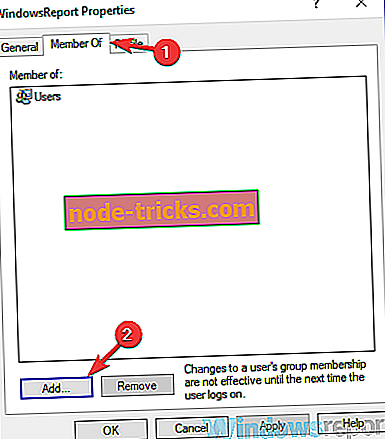
- Seçilecek nesne adlarını girin alanına Yöneticiler yazın . Şimdi Adları Kontrol Et düğmesine tıklayın. Her şey yolundaysa, Tamam'ı tıklayın.
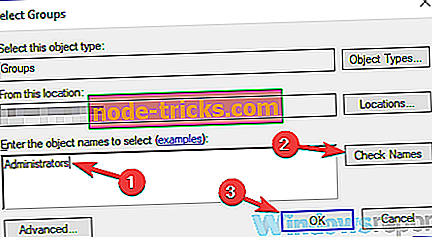
- İsteğe bağlı: Bazı kullanıcılar, kullanıcı hesabınızı diğer gruplardan kaldırmanızı öneriyor, bu yüzden bunu da yapmak isteyebilirsiniz. Bunu yapmak için Kullanıcılar grubu'nu seçin ve Kaldır düğmesine tıklayın. Hesabınızı kullanıcı grubundan kaldırmanın potansiyel olarak sorunlara yol açabileceğini unutmayın, bu nedenle dikkatli olun.
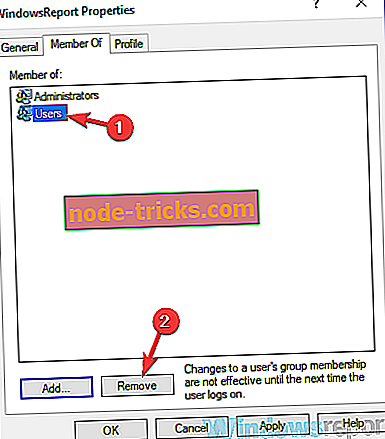
- Değişiklikleri kaydedin ve bilgisayarınızı yeniden başlatın.
Bilgisayarınız yeniden başlatıldığında, sorunun hala orada olup olmadığını kontrol edin. Kullanıcılara göre, bu çözüm onlar için çalıştı, bu yüzden denemek için çekinmeyin.
4. Çözüm - Komut İstemi Kullan
Kullanıcılara göre, bazen Komut İstemi'ni kullanarak Geri Dönüşüm Kutusu dosya ilişkilendirmesiyle ilgili sorunu çözebilirsiniz. Bilmiyorsanız, Geri Dönüşüm Kutusu aslında PC'nizde bir dizindir ve isterseniz erişebilir ve dosyaları el ile silebilirsiniz.
Bunu yapmak için, sadece şu basit adımları izleyin:
- Win + X menüsünü açmak için Windows Tuşu + X tuşlarına basın. Bu menüyü, Başlat düğmesine sağ tıklayarak da açabilirsiniz. Şimdi Komut İstemi (Yönetici) veya PowerShell'i (Yönetici) seçin .
- Komut İstemi açıldığında, rd / s / q C: $ Recycle.bin girin ve Giriş düğmesine basın.
- Bu dizini silmek istediğinizden emin olup olmadığınızdan emin olmanız istenecektir. Y yazıp Enter tuşuna basın.
Dizini kaldırdıktan sonra sorun tamamen çözülmeli ve Windows otomatik olarak yeni bir Geri Dönüşüm Kutusu oluşturacaktır. Bu yöntemin Geri Dönüşüm Kutusu'ndaki tüm dosyaları sileceğini unutmayın, bu nedenle ihtiyaç duyabileceğiniz dosyaları yedeklediğinizden emin olun.
5. Çözüm - Bir SFC ve DISM taraması gerçekleştirin
Bilgisayarınızda Geri Dönüşüm Kutusu dosya ilişkilendirme hatası alıyorsanız, sorun bozuk bir Windows yüklemesinden kaynaklanmış olabilir. Bu, çeşitli nedenlerle ortaya çıkabilir, ancak aşağıdakileri yaparak bozuk yüklemeyi düzeltebilirsiniz:
- Yönetici olarak Komut İstemi'ni başlatın .
- Komut İstemi açıldığında, sfc / scannow girin ve çalıştırmak için Enter tuşuna basın.
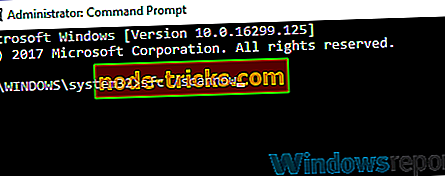
- SFC taraması şimdi başlayacaktır. Tarama işlemi yaklaşık 10 ila 15 dakika sürebilir, bu nedenle herhangi bir şekilde karışmayın.
Tarama işlemi bittikten sonra, sorunun hala orada olup olmadığını kontrol edin. Bazı kullanıcılar SFC taramasının kendileri için sorunu çözmediğini bildirdi. Bu durumda, aşağıdakileri yaparak bir DISM taraması yapmanız gerekir:
- Yönetici olarak Komut İstemi'ni başlatın .
- Şimdi DISM / Online / Cleanup-Image / RestoreHealth komutunu girin ve çalıştırmak için Enter tuşuna basın.
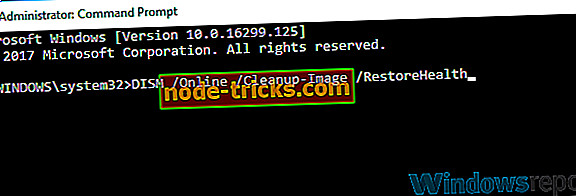
- DISM taraması şimdi başlayacaktır. Bu taramanın yaklaşık 20 dakika sürebileceğini unutmayın, bu nedenle müdahale etmeyin.
Her iki taramayı tamamladıktan sonra, sorunun hala orada olup olmadığını kontrol edin. Ayrıca, daha önce çalıştırmayı başaramazsanız, DISM taramasından sonra SFC'yi tekrarlamak isteyebilirsiniz.
Çözüm 6 - Güvenli Moda Girin
Bilgisayarınızda Geri Dönüşüm Kutusu dernek hatasıyla devam ediyorsanız, Güvenli Mod'a erişerek sorunu çözebilirsiniz. Bunu yapmak için aşağıdaki adımları uygulamanız yeterlidir:
- Ayarlar uygulamasını açın ve Güncelleme ve Güvenlik bölümüne gidin.
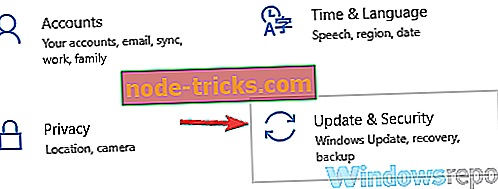
- Soldaki menüden Kurtarma seçeneğini seçin. Şimdi sağ bölmedeki Şimdi yeniden başlat düğmesini tıklayın.
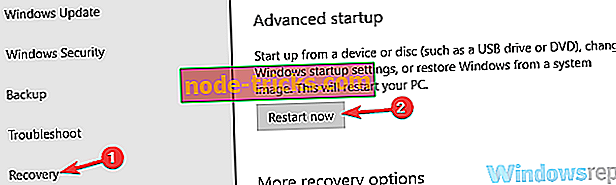
- Sorun Giderme> Gelişmiş seçenekler> Başlangıç Ayarları'nı seçin . Şimdi Yeniden Başlat düğmesine tıklayın.
- Bilgisayarınız yeniden başlatıldıktan sonra, bir seçenek listesi görmelisiniz. İstenen Güvenli Mod sürümünü seçmek için uygun klavye tuşuna basın.
Güvenli Mod'a girdikten sonra, sorunun hala orada olup olmadığını kontrol edin.
7. Çözüm - Sistem Geri Yükleme işlemini gerçekleştirin
Sistem Geri Yükleme, PC'nizi kolayca geri yüklemenizi ve yakın zamanda ortaya çıkan sorunları gidermenizi sağlayan kullanışlı bir özelliktir. Geri Dönüşüm Kutusu'nu dosya ilişkilendirme hatası o kadar uzun zaman önce görünmüyorsa, Sistem Geri Yükleme'yi kullanarak bunu düzeltebilirsiniz. Bunu yapmak için aşağıdaki adımları uygulamanız yeterlidir:
- Windows Key + S tuşlarına basın ve arama alanına sistem geri yükleme yazın. Sonuç listesinden Geri yükleme noktası oluştur seçeneğine tıklayın.
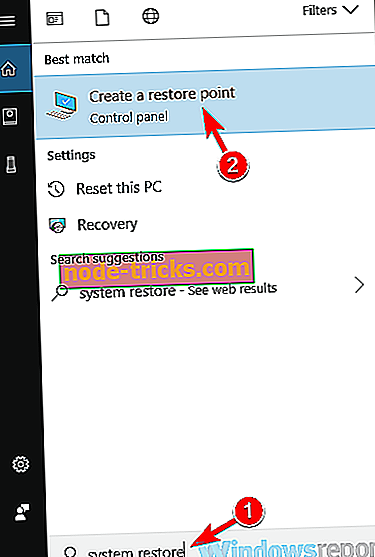
- Sistem Özellikleri penceresi görünecektir. Şimdi Sistem Geri Yükleme düğmesine tıklayın.
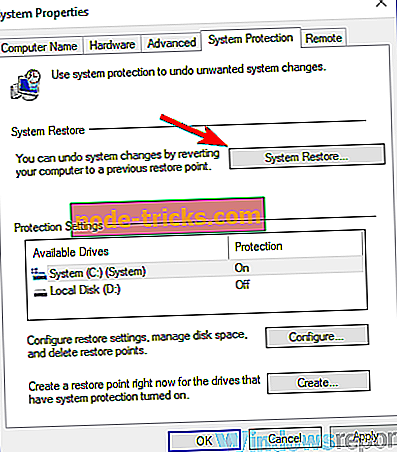
- Sistem Geri Yükleme penceresi göründüğünde, devam etmek için İleri'yi tıklayın.

- Varsa, daha fazla geri yükleme noktası göster seçeneğini işaretleyin. Şimdi istediğiniz geri yükleme noktasını seçmeniz ve İleri'yi tıklamanız yeterlidir.
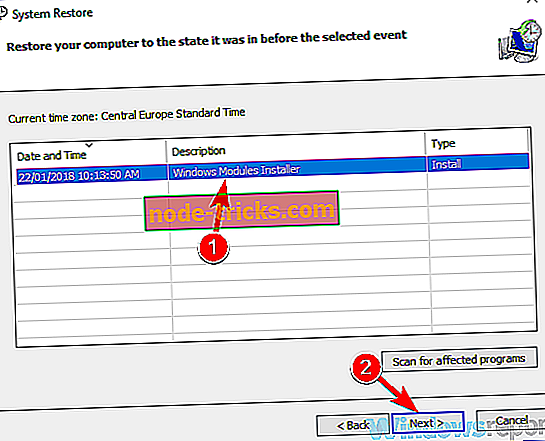
- Restorasyon işlemini tamamlamak için ekrandaki talimatları izleyin.
Sisteminiz geri yüklendikten sonra, sorunun hala orada olup olmadığını kontrol edin.
Çözüm 8 - Eksik güncelleştirmeleri yükleyin
Kullanıcılara göre, en son güncellemelere sahip değilseniz geri dönüşüm kutusu dosya ilişkilendirme hatası bazen görüntülenebilir. Hatalar bazen Windows 10'da görülebilir ve PC'nizi hatadan uzak tutmanın en iyi yolu sisteminizi güncel tutmaktır.
Windows çoğunlukla kendini günceller, ancak bazen bir veya iki güncellemeyi kaçırabilirsiniz. Ancak, aşağıdakileri yaparak güncellemeleri manuel olarak her zaman kontrol edebilirsiniz:
- Ayarlar uygulamasını açın ve Güncelleme ve Güvenlik bölümüne gidin.
- Güncellemeleri denetle düğmesini tıklayın. Herhangi bir güncelleme mevcutsa, Windows bunları arka planda otomatik olarak indirir.
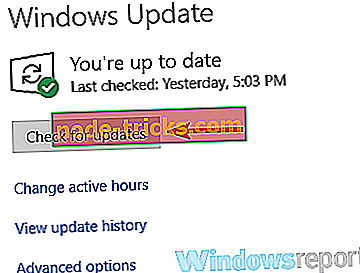
Güncellemeler indirildikten sonra, yüklemek için bilgisayarınızı yeniden başlatmanız yeterlidir. En son güncellemeleri yükledikten sonra, sorunun hala orada olup olmadığını kontrol edin.
Geri Dönüşüm Kutusu'nu dosya ilişkilendirme hatası ciddi değil, ama oldukça can sıkıcı olabilir. Ancak, çözümlerimizden birini kullanarak düzeltmeyi başardığınızı umarız.

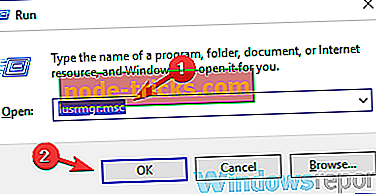
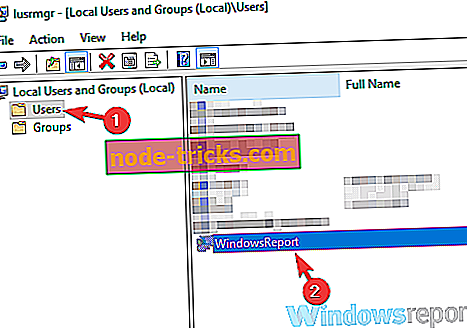
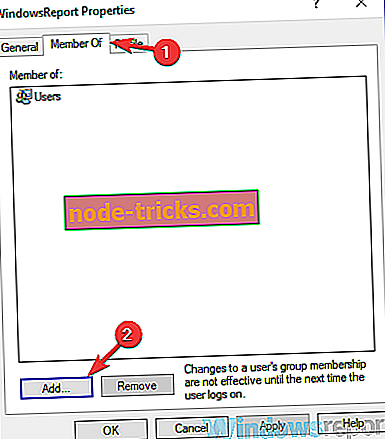
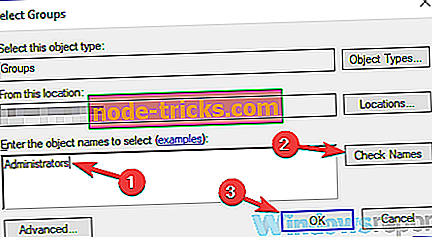
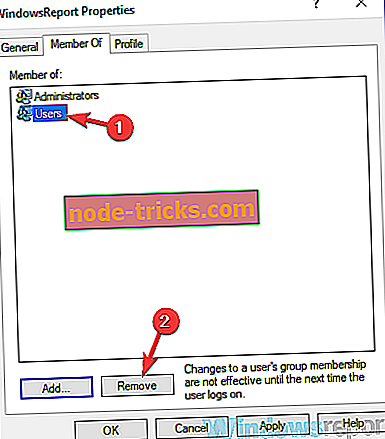
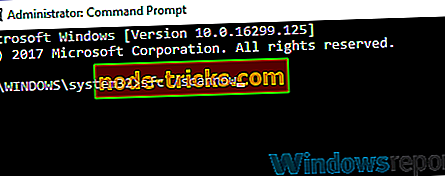
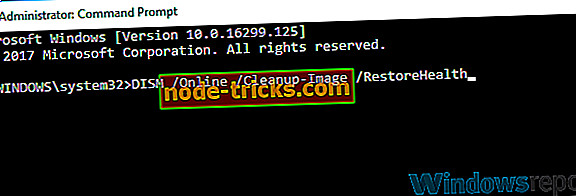
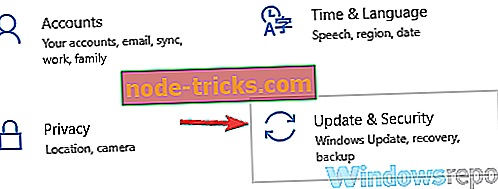
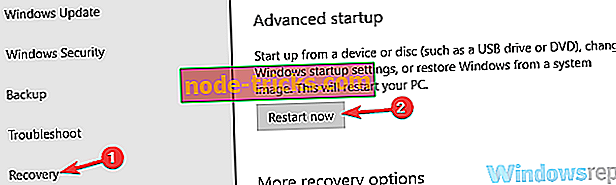
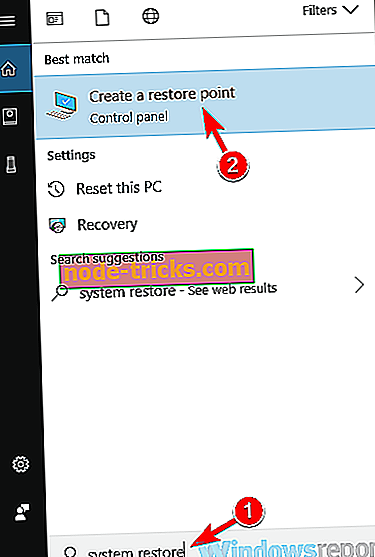
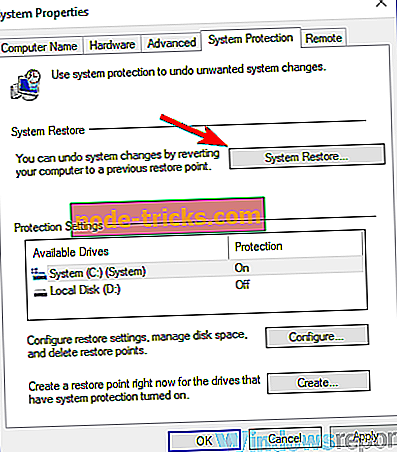

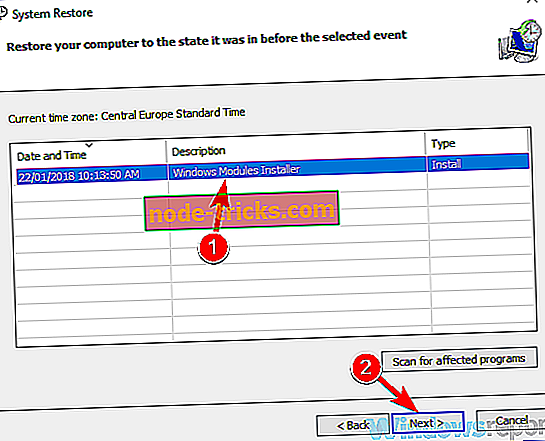
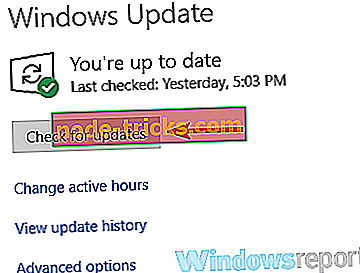
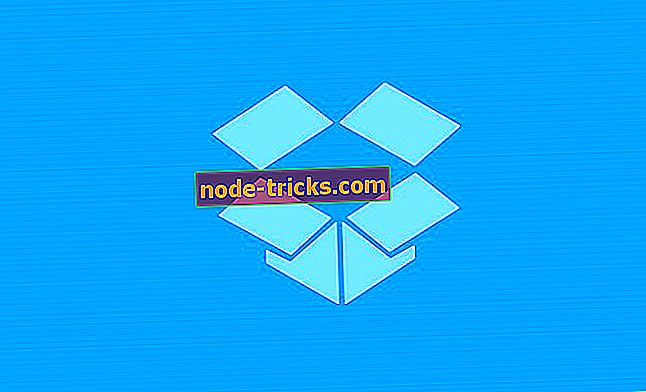

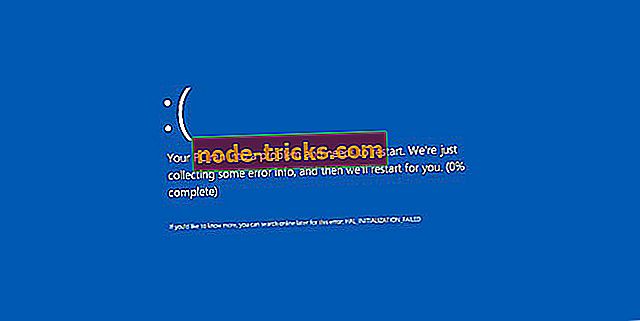


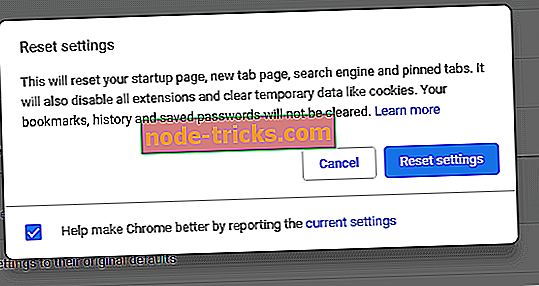
![Windows 8, 8.1, 10 [UPDATE] içinde bozulmuş kullanıcı profili nasıl düzeltilir](https://node-tricks.com/img/fix/515/how-fix-corrupt-user-profile-windows-8-6.png)
